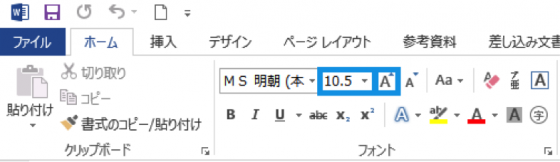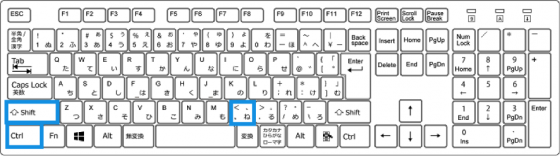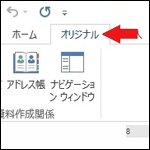普段Wordで文章を作成する際、フォント(文字)のサイズを変更していると思います。
皆さんはどんな方法でサイズを変更しているでしょうか?
ほとんどの方がリボン(メニュー)のフォントサイズのボタンをクリックして変更しているのではないでしょうか?
しかし、キー操作だけでもフォントのサイズを変更することができるのです。
手順ですが
まず、大きくしたい文字を範囲指定してください。
次に「Ctrl」+「Shift」+「>」を押します。
いかがでしょうか?
文字のサイズが大きくなったと思います。
では、もう一度「Ctrl」+「Shift」+「>」を押してみてください。
さらに大きくなったと思います。
このように押す度にどんどん大きくなっていくのです。
逆に小さくしたい時は
「Ctrl」+「Shift」+「<」を押してみてください。
こちらも押す度にどんどん小さくなっていくと思います。
わざわざリボンの所までカーソルを持っていかなくてもサイズが変更できるので
これで作業をより効率化できますね。
宜しければ使ってみてください。